Excel-VBA操作文件四大方法之三
Excel VBA(宏)精简(三)
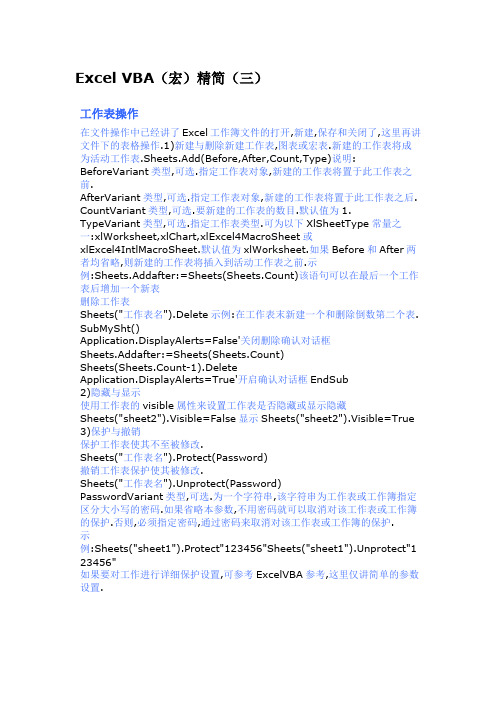
Excel VBA(宏)精简(三)工作表操作在文件操作中已经讲了Excel工作簿文件的打开,新建,保存和关闭了,这里再讲文件下的表格操作.1)新建与删除新建工作表,图表或宏表.新建的工作表将成为活动工作表.Sheets.Add(Before,After,Count,Type)说明: BeforeVariant类型,可选.指定工作表对象,新建的工作表将置于此工作表之前.AfterVariant类型,可选.指定工作表对象,新建的工作表将置于此工作表之后. CountVariant类型,可选.要新建的工作表的数目.默认值为1. TypeVariant类型,可选.指定工作表类型.可为以下XlSheetType常量之一:xlWorksheet,xlChart,xlExcel4MacroSheet或xlExcel4IntlMacroSheet.默认值为xlWorksheet.如果Before和After两者均省略,则新建的工作表将插入到活动工作表之前.示例:Sheets.Addafter:=Sheets(Sheets.Count)该语句可以在最后一个工作表后增加一个新表删除工作表Sheets("工作表名").Delete示例:在工作表末新建一个和删除倒数第二个表. SubMySht()Application.DisplayAlerts=False'关闭删除确认对话框Sheets.Addafter:=Sheets(Sheets.Count)Sheets(Sheets.Count-1).DeleteApplication.DisplayAlerts=True'开启确认对话框EndSub2)隐藏与显示使用工作表的visible属性来设置工作表是否隐藏或显示隐藏Sheets("sheet2").Visible=False显示Sheets("sheet2").Visible=True 3)保护与撤销保护工作表使其不至被修改.Sheets("工作表名").Protect(Password)撤销工作表保护使其被修改.Sheets("工作表名").Unprotect(Password)PasswordVariant类型,可选.为一个字符串,该字符串为工作表或工作簿指定区分大小写的密码.如果省略本参数,不用密码就可以取消对该工作表或工作簿的保护.否则,必须指定密码,通过密码来取消对该工作表或工作簿的保护.示例:Sheets("sheet1").Protect"123456"Sheets("sheet1").Unprotect"1 23456"如果要对工作进行详细保护设置,可参考ExcelVBA参考,这里仅讲简单的参数设置.单元格和区域操作Excel数据的计算归根到底还是对表的单元进行的,所以单元格和区域操作非常重要的,这一节就详细介绍这方面的内容.一,如何引用单元格和区域1)用Range属性引用单元格和单元格区域使用Range属性来引用A1引用样式中的单元格或单元格区域及进行属性更改和赋值.如例句:Sheets("Sheet1").Range("A1:D5").Font.Bold=TrueSheets("Sheet1").Range("A1:D5").Value=10000Range对象既可表单个单元格,也可表单元格区域.下面说明Range对象最常用方法.引用含义Range("A1")单元格A1Range("A1:B5")从单元格A1到单元格B5的区域Range("C5:D9,G9:H16")多块选定区域Range("A:A")A列Range("1:1")第一行Range("1:5")从第一行到第五行的区域Range("1:1,3:3,8:8")第1,3和8行Range("A:C")从A列到C列的区域Range("A:A,C:C,F:F")A,C和F列Range("单元格区域名0")命名的单元格区域2)用Cells属性引用单元格可用Cells属性通过行列编号来引用单个单元格.下例中Cells(6,1)返回Sheet1上的单元格A6,然后将Value属性设置为10.如:Worksheets("Sheet1").Cells(6,1).Value=10因为可用变量替代行列编号,所以Cells属性非常适合单元格区域中循环且速度很快.如下例所示:SubCC()DimCounterAsIntegerForCounter=1To20Worksheets("S heet1").Cells(Counter,3).Value=CounterNextCounterEndSub3)用Rows或Columns属性引用行列可用Rows属性或Columns属性来处理整行或整列.下例中,用Rows(1)返回Sheet1上的第一行,然后将单元格区域的Font对象的Bold属性设置为True.如:Worksheets("Sheet1").Rows(1).Font.Bold=True下表举例说明了使用Rows和Columns属性的一些行和列的引用.引用含义Rows(1)第一行Rows工作表上所有的行Columns(1)第一列Columns("A")第一列Columns工作表上所有的列4)用Union方法合并区域后引用若要同时处理若干行或列及区域,请创建一个对象变量并使用Union方法,将对多个区域组合起来.下例将活动工作簿中第一张工作表上的第一行,第三行和第五行的字体设置为加粗.SubSeveralRows()Worksheets("Sheet1").ActivateDimmyUnionAsRangeSetmyUnion=Union(Rows(1),Rows(3),Rows(5))myUnion.Fon t.Bold=TrueEndSub5)用括号[]引用单元格和区域可用方括号将A1引用样式或命名区域括起来,作为Range属性的快捷方式.这样就不必键入单词"Range"或使用引号,如下例所示:Worksheets("Sheet1").[A1:B5].ClearContents[MyRange].Value= 306)用Offset相对其他单元格来引用单元格处理相对于另一个单元格的某一单元格的常用方法是使用Offset属性.下例中,将位于活动工作表上活动单元格下一行和右边三列的单元格的内容设置为双下划线格式.如:ActiveCell.Offset(1,3).Font.Underline=xlDouble7)用Selection属性引用活动区域Select方法激活工作表和工作表上的对象;而Selection属性返回代表活动工作簿中活动工作表上的当前选定区域的对象.在成功使用Selection属性之前,必须先激活工作簿,并激活或选定工作表,然后用Select方法选定单元格区域(或其他对象).宏录制器经常创建使用Select方法和Selection属性的宏.下0Sub过程是用宏录制器创建的,该过程演示了Select方法和Selection属性在一起使用的方法.SubMacro1()Sheets("Sheet1").SelectRange("A1").SelectActiveCell.FormulaR1C1="Name"Range("B1").SelectActiveCell.FormulaR1C1="Address"Range("A1:B1").SelectSelection.Font.Bold=TrueEndSub8)区域中循环引用单元格方法使用VBA时,经常需要对某一单元格区域内的每个单元格运行同一段语句.为达到这一目的,可组合循环语句和一个或多个方法来标识每个单元格,一次针对一个单元格,并执行该操作.8.1)For...Next循环语句与Cells属性配合使用使用Cells属性时,可用循环计数器(或其他变量或表达式)来替代单元格索引编号.下例中变量counter代替行号.此过程在单元格区域C1:C20中循环,将绝对值小于0.01的单元都置为0.SubRoundToZero1()ForCounter=1To20IfAbs(Cells(counter,3).value)<0.01ThenCells(counter,3)=0 NextEndSub8.2)ForEach...Next循环语句和Range属性配合使用示例如下:SubRoundToZero2()ForEachcInWorksheets("Sheet1").Range("A 1:D10").CellsIfAbs(c.Value)<0.01Thenc.Value=0NextEndSub二,如何处理单元格和区域1处理三维区域如果要处理若干工作表上相同位置的单元格区域,可用Array函数选定两张或多张工作表.下例设置三维单元格区域的边框格式.SubFormatSheets()Sheets(Array("Sheet2","Sheet3","Sheet5")). SelectRange("A1:H1").SelectSelection.Borders(xlBottom).LineStyle =xlDoubleEndSub2处理活动单元格ActiveCell属性返回代表活动单元格的Range对象.可对活动单元格应用Range对象的任何属性和方法,如下例所示.SubSetValue()Worksheets("Sheet1").ActivateActiveCell.Value=35EndSub注意只有活动单元格所在的工作表处于活动状态时,才能处理该活动单元格.3选择活动单元格周围的单元格CurrentRegion属性返回由空白行和空白列所包围的单元格区域.下例中,选定区域扩充到与活动单元格相邻的包含数据的单元格中,然后用"货币"样式设置该区域的格式.SubRegion()Worksheets("Sheet1").ActivateActiveCell.CurrentRe gion.SelectSelection.Style="Currency"EndSub4单元格和区域赋值用赋值号=赋值,如给A1赋值为10:Range(A1).Value=10(由于Value是默认属性,所以可以直接省略)区域赋值,如Range(A1:D5)=105单元格和区域赋予公式进行计算把公式字符串赋予给单元格或区域的Formula属性,如下例:注意一点是公式字符串中要有开头的等号=.SubEnterFormula()Worksheets("Sheet1").Range("D6").Formula= "=SUM(D2:D5)"EndSub三,单元格和区域的定位1)使用单元格的End属性来定位边界如:数据区域的最下行的确定:Sheets(1).cells(65536,1).End(xlup).Row数据区域的最右列的确定:Sheets(1).cells(1,1).End(xltoright).Column选定包含单元格"B4"的区域在B列中顶端的单元格:Range("B4").End(xlUp).Select选定包含单元格"B4"的区域在第4行中最右端的单元格:Range("B4").End(xlToRight).Select将选定区域从单元格"B4"延伸至第四行最后一个包含数据的单元格:Range("B4",Range("B4").End(xlToRight)).Select2)善用已用区域UsedRange对象来获得区域范围如:需要获得先前表格已用区域的最右下角单元格位置SubLoc()temp=[a1]:[a1]=1'使用A1单元格,保证已用区域从A1开始irow=edRange.Rows.Count'右下单元格行icol=edRange.Columns.Count'右下单元格列[a1]=temp'还原A1的值Cells(irow,icol).Select'选中右下角单元格Endsub四,单元格和区域的保护与锁定1)工作表选择改变事件过程中保护,如下:不许可用户选择及改动保护单元格区域,示例中保护B1:B10PrivateSubWorksheet_SelectionChange(ByValTargetAsRang e)DimrngAsRangeSetrng=Range("b1:b10")IfIntersect(Target,rng)I sNothingThenExitSub'选择单元不在保护区内就退出MsgBox"不可以选取单元格!"&Target.Address'选择单元在保护区内就改变选择ActiveSheet.Range("a1").SelectEndSub2)通过行列的隐藏来保护本示例隐藏工作表"Sheet1"的第5行和C列SubSetHide() WithWorksheets("Sheet1")'使用With…EndWith语句块,提高效率.Unprotect'撤销保护,如果原先未保护则不需该句.Rows(5).Hidden=True'隐藏第5行.Columns("C").Hidden=True'隐藏C列.Protect'启动保护,如果原先未保护则不需该句EndwithEndSub3)通过锁定区域来保护,可限定未锁定区域内输入SubSetLock()ActiveSheet.UnprotectCells.Locked=True'锁定全表Range("a1:b10").Locked=false'解锁区域A1:B10,限定该区域为可输入区ActiveSheet.ProtectEndSub第四节图表的操作Excel让人喜爱的原因就是它有强大得计算功能和数图相关联的数据作图功能.本节就介绍下VBA代码作图方面内容.通过代码作重复的图,可以大大提高效率,比如我的作品GeoPlot().Excel图的代码绘制,最好是学习录制的宏来分析VBA代码的作用,最后优化而成通用程序块.一.新建及类型1)设置一个对象等于新增图表对象就建立好了一个新图1.1)新图赋值给对象变量Setmychart=Sheets(1).ChartObjects.Add(ChrLeft,ChrTop,ChrWidth ,ChrHeight)说明:增加一个嵌入图表,其左上角的位置坐标为(ChrLeft,ChrTop),长宽为ChrWidth×ChrHeight,单位为磅.1磅为1/72英寸和0.035厘米,字体大小通常用磅数量度.1.2)直接增加一个图对象到图对象集ChartsCharts.Add2)图的类型可以更改Chart对象的属性ChartType来实现2.1)图表对象变量的使用mychart.Chart.ChartType=xlXYScatterLines'散点图折线类型2.2)未设置对象变量的图它的类型更改需要在增加它后,连续操作让它处于激活状态(ActiveChart),这样可通过当前活动图ActiveChart来使用.如:ActiveChart.ChartType=xlPie'饼图3)图表有两大类,一是嵌入工作表上的图,另一类是作为新工作表图,其设置如下:3.1)嵌入工作表上的图ActiveChart.LocationWhere:=xlLocationAsObject,Name:="Sheet1"或如1.1生成新图时就定义为生成嵌入图ChartObjects.Add3.2)新工作表图ActiveChart.LocationWhere:=xlLocationAsNewSheet或用图表对象变量属性更改mychart.locationwhere:=xlLocationAsNewSheet二.设置图表的数据一般是使用Excel表格上数据,所以可以通过设置Chart图表对象的数据来源属性来获得作图需要的数据.如:ActiveChart.SetSourceDateSource:=Sheets("Sheet1").Range("A 1:B6"),PlotBy:=xlColumns这里的PlotBy:=xlColumns表示按列绘制数据;也可以按行绘制,其参数为PlotBy:=xlRows.另外一种数据设置是对图的横,纵坐标数据分别赋值.如:mychart.chart.SeriesCollection.NewSeries'增加一个系列数据mychart.chart.SeriesCollection(1).XValues=Array(45,100)'横坐标数据组或单元对象mychart.chart.SeriesCollection(1).Values=Array(50,180)'纵坐标数据组或单元对象三.图表格式设置对于图的格式设置,一般是录制一个宏,再删除不需要的语句,这样是开发者最省事的方法.在本节的示例中有详细的格式设置,可以更改坐标轴的名0,大小范围,刻度大小等.对不清楚的图的类型名0,格式参数,我们都可以通过录制宏来了解学习.时刻记住,录制宏来分析代码,是最好的学习方法.四.散点图增加一个系列和增加文字标签1)用图表的系列集合对象的方法NewSeries,就可以增加图的系列,然后再对新系列进行设置,如下:mychart.chart.SeriesCollection.NewSeries'增加一个系列数据mychart.chart.SeriesCollection(1).XValues=Array(45,100)'横坐标数据组或单元对象mychart.chart.SeriesCollection(1).Values=Array(50,180)'纵坐标数据组或单元对象2)对于散点图,我们可以增加文字标签于图上,方法如下:增加一个新的系列,不过数据就一点,不显示数据点,而仅显示它的数据标签即可.如下示例.Withmychart.chart.SeriesCollection(2).MarkerStyle=xlNone'不显示点标记.Points(1).HasDataLabel=True'数据标记及显示文字标签.Points(1).DataLabel.Text="标签文字"'标签文字.DataLabels.Position=xlLabelPositionCenter'位置风格,居中EndWith五.实例1)生成一个散点嵌入图于工作表窗口中心,绘制一条直线(45,50)―(100,180),在第一点显示文字标签"Test",此外还加一个点(80,100).代码和详细注释如下:SubDrawChart()'*******************************图表对象的定义和生成***********************************'定义对象变量,以便设置它为图表(chart)对象及图位置大小变量DimmychartAsObject,mysheetAsObjectDimChrLeftAsLong,ChrTopAsLong,ChrWidthAsLong,ChrHeightAsLon gOnErrorResumeNextApplication.ScreenUpdating=FalseChrWidth=250:ChrHeight=250ChrLeft=Abs(Windows().Width-ChrWidth)/2 ChrTop=Abs(Windows().Height-ChrHeight)/2'计算图表在窗口中心坐标Setmychart=Sheets(1).ChartObjects.Add(ChrLeft,ChrTop,ChrWidth ,ChrHeight)Withmychart.Chart.ChartType=xlXYScatterLines'散点折线图类型.SeriesCollection.NewSeries'增加一次投点,画条直线.SeriesCollection(1).XValues=Array(45,100).SeriesCollection(1).Values=Array(50,180).SeriesCollection(1).Points(1).HasDataLabel=True'点1是否显示数据标签.SeriesCollection(1).Points(1).DataLabel.Text="Test"'点1的标签文字.SeriesCollection.NewSeries'增加一次投点,就投个点(80,100).SeriesCollection(2).XValues=80.SeriesCollection(2).Values=100EndWith'*******************************图表风格定义***********************************Withmychart.Chart.ChartArea.Font.Size=10'图表字符的大小.HasLegend=False'图是否显示图例.Axes(xlCategory,xlPrimary).HasTitle=True'X轴是否有坐标名.Axes(xlCategory,xlPrimary).AxisTitle.Characters.Text="X".Axes(xlValue,xlPrimary).HasTitle=True.Axes(xlValue,xlPrimary).AxisTitle.Characters.Text="Y"'Y轴坐标名"Y".PlotArea.Interior.ColorIndex=xlNone'定义投图区为透明EndWithWithmychart.Chart.Axes(xlCategory).MinimumScale=0'定义X坐标轴最小值.MaximumScale=200'定义X坐标轴最大值.MinorUnit=10'定义次刻度线单位.MajorUnit=50'定义主刻度线单位.CrossesAt=0'X轴交汇点设为0.MajorTickMark=xlInside'主刻度线方向朝内.MinorTickMark=xlInside'次刻度线方向朝内.HasMajorGridlines=False'是否显示主网格线.HasMinorGridlines=False'是否显示次网格线EndWithWithmychart.Chart.Axes(xlValue).MinimumScale=0'定义y坐标轴最小值.MaximumScale=200'定义y坐标轴最大值.MinorUnit=10'定义次刻度线单位.MajorUnit=50'定义主刻度线单位.CrossesAt=0'Y轴交汇点设为0.MajorTickMark=xlInside'主刻度线方向朝内.MinorTickMark=xlInside'次刻度线方向朝内.HasMajorGridlines=False'是否显示主网格线.HasMinorGridlines=False'是否显示次网格线EndWithSetmychart=Nothing'删除图表对象变量Application.ScreenUpdating=True'恢复屏幕刷新EndSub2)根据工作表一的A1:B10数据生成柱状图嵌入表一,位置为数据右下角位置. SubPic2()OnErrorResumeNextApplication.ScreenUpdating=FalseCharts.AddActiveChart.ChartType=xlColumnClusteredActiveChart.SetSourceDataSource:=Sheets("Sheet1").Range("A1:B 10"),PlotBy:=xlColumnsActiveChart.LocationWhere:=xlLocationAsObject,Name:="Sheet1" ActiveSheet.Shapes(ActiveSheet.Shapes.Count).Left=ActiveSheet. Cells(11,3).Left'定位于单元格(10,2)右下角ActiveSheet.Shapes(ActiveSheet.Shapes.Count).Top=ActiveSheet. Cells(11,3).TopApplication.ScreenUpdating=TrueEndSub。
Excel VBA常用“方法”
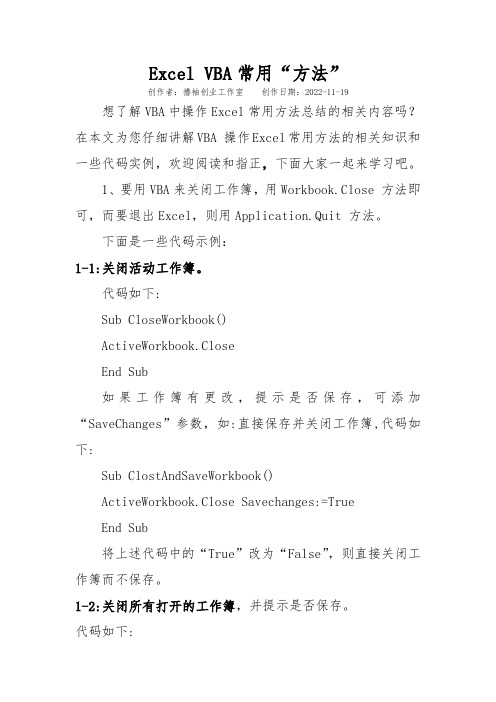
Excel VBA常用“方法”创作者:撸袖创业工作室创作日期:2022-11-19想了解VBA中操作Excel常用方法总结的相关内容吗?在本文为您仔细讲解VBA 操作Excel常用方法的相关知识和一些代码实例,欢迎阅读和指正,下面大家一起来学习吧。
1、要用VBA来关闭工作簿,用Workbook.Close 方法即可,而要退出Excel,则用Application.Quit 方法。
下面是一些代码示例:1-1:关闭活动工作簿。
代码如下:Sub CloseWorkbook()ActiveWorkbook.CloseEnd Sub如果工作簿有更改,提示是否保存,可添加“SaveChanges”参数,如:直接保存并关闭工作簿,代码如下:Sub ClostAndSaveWorkbook()ActiveWorkbook.Close Savechanges:=TrueEnd Sub将上述代码中的“True”改为“False”,则直接关闭工作簿而不保存。
1-2:关闭所有打开的工作簿,并提示是否保存。
代码如下:Sub CloseAllWorkbooks()On Error Resume NextWorkbooks.CloseEnd Sub1-3:退出Excel,并提示对有更改的工作簿进行保存。
代码如下:Sub QuitExcel()Application.QuitEnd Sub1-4:保存活动工作簿并退出Excel。
代码如下:Sub SaveActiveWorkAndQuit()ActiveWorkbook.SaveApplication.QuitEnd Sub1-5:保存所有打开的工作簿并退出Excel。
代码如下:Sub SaveAllAndQuit()For Each wbk In Workbookswbk.SaveNextApplication.QuitEnd Sub1-6:退出Excel,所有的改动都不保存。
如何在VBA中操作Excel表格

如何在VBA中操作Excel表格VBA是一种编程语言,可以通过编写代码来操作Excel表格。
由于Excel是广泛使用的电子表格软件,掌握在VBA中操作Excel表格的技巧将极大地提升工作效率。
本文将介绍如何使用VBA在Excel中进行数据读取、写入、修改和删除等操作,帮助您更好地利用VBA实现数据处理和管理。
1. 数据读取在VBA中实现Excel表格的读取可以通过使用“Workbooks”对象。
首先,我们需要打开一个Excel文件,然后选择一个特定的工作表,并通过指定行和列的位置来访问和读取数据。
以下代码演示了如何在VBA中读取Excel表格中的数据:```Sub ReadData()Dim wb As WorkbookDim ws As WorksheetDim cell As RangeSet wb = Workbooks.Open("文件路径") '替换为要打开的Excel 文件的路径Set ws = wb.Worksheets("工作表名") '替换为要读取数据的工作表的名称For Each cell In ws.Range("A1:E10") '替换为要读取数据的单元格范围'处理读取到的数据,可以将其输出到控制台或进行其他操作Debug.Print cell.ValueNext cellwb.Close '关闭Excel文件End Sub```代码中,通过设置“wb”和“ws”变量,我们可以分别引用Excel文件和工作表。
然后,通过在循环中遍历指定的单元格范围来读取数据。
最后,关闭Excel文件以释放资源。
2. 数据写入与数据读取类似,使用VBA在Excel表格中写入数据同样需要使用“Workbooks”对象。
我们需要先打开一个Excel文件,并选择要写入数据的工作表。
然后,通过指定行和列的位置来写入数据。
VBA文件操作的常用方法
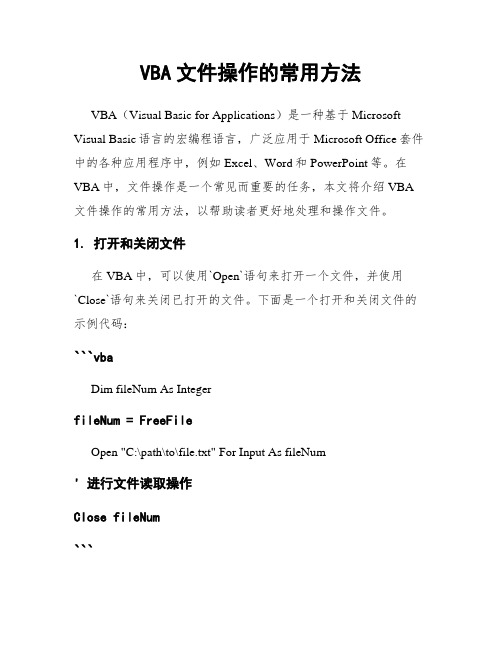
VBA文件操作的常用方法VBA(Visual Basic for Applications)是一种基于Microsoft Visual Basic语言的宏编程语言,广泛应用于Microsoft Office套件中的各种应用程序中,例如Excel、Word和PowerPoint等。
在VBA中,文件操作是一个常见而重要的任务,本文将介绍VBA 文件操作的常用方法,以帮助读者更好地处理和操作文件。
1. 打开和关闭文件在VBA中,可以使用`Open`语句来打开一个文件,并使用`Close`语句来关闭已打开的文件。
下面是一个打开和关闭文件的示例代码:```vbaDim fileNum As IntegerfileNum = FreeFileOpen "C:\path\to\file.txt" For Input As fileNum' 进行文件读取操作Close fileNum```在上面的示例代码中,首先定义一个整型变量`fileNum`来表示文件编号,这个编号是由`FreeFile`函数生成的。
然后使用`Open`语句打开指定的文件,并指定打开模式为`Input`,表示以输入方式打开文件。
接下来可以进行文件的读取操作,最后使用`Close`语句关闭文件。
2. 读取文件内容在VBA中,可以使用`Input`和`Line Input`语句来读取文件的内容。
`Input`语句用于读取文件的一个数据项,而`Line Input`语句用于读取文件的一行数据。
下面是一个读取文件内容的示例代码:```vbaDim fileNum As IntegerfileNum = FreeFileOpen "C:\path\to\file.txt" For Input As fileNumDim dataItem As StringInput #fileNum, dataItem' 进行数据项处理操作Dim textLine As StringLine Input #fileNum, textLine' 进行文本行处理操作Close fileNum```在上面的示例代码中,首先定义一个整型变量`fileNum`来表示文件编号,然后使用`Open`语句打开指定的文件。
VBA中的文件操作技巧和函数介绍
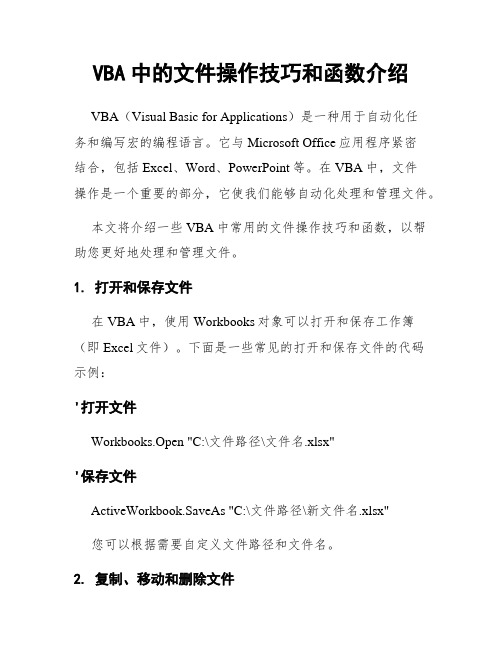
VBA中的文件操作技巧和函数介绍VBA(Visual Basic for Applications)是一种用于自动化任务和编写宏的编程语言。
它与Microsoft Office应用程序紧密结合,包括Excel、Word、PowerPoint等。
在VBA中,文件操作是一个重要的部分,它使我们能够自动化处理和管理文件。
本文将介绍一些VBA中常用的文件操作技巧和函数,以帮助您更好地处理和管理文件。
1. 打开和保存文件在VBA中,使用Workbooks对象可以打开和保存工作簿(即Excel文件)。
下面是一些常见的打开和保存文件的代码示例:'打开文件Workbooks.Open "C:\文件路径\文件名.xlsx"'保存文件ActiveWorkbook.SaveAs "C:\文件路径\新文件名.xlsx"您可以根据需要自定义文件路径和文件名。
2. 复制、移动和删除文件VBA提供了一些函数和方法来复制、移动和删除文件。
下面是一些实现这些操作的代码示例:'复制文件FileCopy "C:\原文件路径\原文件名.xlsx", "C:\目标文件路径\目标文件名.xlsx"'移动文件Name "C:\原文件路径\原文件名.xlsx" As "C:\目标文件路径\新文件名.xlsx"'删除文件Kill "C:\文件路径\文件名.xlsx"当复制文件时,您需要提供原始文件路径和文件名以及目标文件路径和文件名。
移动文件和删除文件时同样如此。
3. 遍历文件夹和文件VBA提供了一些函数和方法来遍历文件夹和文件。
下面是一些例子:'遍历文件夹Dim objFSO As ObjectDim objFolder As ObjectDim objFile As ObjectSet objFSO = CreateObject("Scripting.FileSystemObject")Set objFolder = objFSO.GetFolder("C:\文件夹路径")For Each objFile In objFolder.Files'处理每个文件Next objFile当遍历文件夹时,您需要提供文件夹的路径。
VBA遍历Excel工作表的方法与技巧

VBA遍历Excel工作表的方法与技巧VBA(Visual Basic for Applications)是一种用于自动化任务的编程语言,特别适用于在Microsoft Excel中进行数据处理和分析。
在Excel中,遍历工作表是一个常见的需求,特别是当我们需要处理大量数据时。
本篇文章将介绍几种方法和技巧,帮助您高效地遍历Excel工作表。
方法一:使用For Each循环遍历工作表最简单的方法是使用For Each循环来遍历所有的工作表。
以下是一个示例代码:```Sub TraverseWorksheets()Dim ws As WorksheetFor Each ws In ThisWorkbook.Worksheets' 在这里编写需要执行的代码' 您可以通过ws对象来引用每个工作表Next wsEnd Sub```在这个示例中,我们使用变量`ws`来表示每个工作表,并通过`ThisWorkbook.Worksheets`来获取所有的工作表。
您可以在循环中编写需要执行的代码,通过`ws`对象来引用每个工作表。
方法二:根据工作表名称遍历工作表有时候,我们可能只想遍历某些具体的工作表,而不是全部遍历。
在这种情况下,可以使用工作表的名称来进行遍历。
以下是一个示例代码:```Sub TraverseWorksheetsByName()Dim ws As WorksheetFor Each ws In ThisWorkbook.WorksheetsIf = "Sheet1" Or = "Sheet2" Then' 在这里编写需要执行的代码End IfNext wsEnd Sub```在这个示例中,我们使用`If`语句来检查每个工作表的名称,如果名称匹配`Sheet1`或`Sheet2`,则执行相应的代码块。
您可以根据需要修改条件。
方法三:按索引号遍历工作表另一种常见的方法是按照工作表的索引号来进行遍历。
Excel——vba使用技巧合集

Excel——vba使用技巧合集1.监听和响应工作簿事件使用VBA,你可以编写代码来监视工作簿中的事件,并在事件发生时触发特定的操作。
例如,你可以编写代码来在工作簿被打开时自动运行特定的宏,或在工作簿中的数据发生变化时自动更新相关的计算。
这可以大大提高我们的工作效率。
2. 在 Excel 中创建自定义对话框使用 VBA,你可以轻松创建自定义对话框,以满足你的特定需求。
你可以添加文本框、选项按钮、复选框和下拉列表等控件,并编写代码来处理用户的输入。
这使你可以在 Excel 中创建一个具有互动性的界面,并使用户更轻松地与你的工作簿进行交互。
3.自动填充数据VBA可以帮助你自动填充数据,无论是在一个单元格中还是在整个工作表中。
你可以编写代码来生成序列号、填充公式或模拟人工输入数据。
这可以节省大量的时间和劳动力。
4.遍历工作表和单元格通过使用VBA的循环结构,你可以遍历一个工作簿中的所有工作表和单元格,并采取相应的操作。
你可以编写代码来查找特定的数据、进行复杂的计算或在工作表中执行其他操作。
5.运用条件格式化条件格式化是 Excel 中一个非常强大的功能,它可以使我们以不同的颜色或格式突出显示数据,以便更好地分析和理解。
VBA 可以帮助你根据特定的条件自动应用条件格式化。
你可以编写代码来根据数据的值、单元格的格式或其他条件来自动应用条件格式。
6.处理错误和异常在编写 VBA 代码时,错误和异常常常是难以避免的。
使用 VBA,你可以编写代码来处理错误和异常,并采取适当的措施。
你可以在代码中使用 On Error 语句和相关的错误处理程序来捕获和处理错误,从而改善用户体验并提高代码的稳定性。
7.导入和导出数据VBA 可以轻松地将数据导入和导出到 Excel 中。
你可以编写代码来读取和解析外部文件,例如文本文件、CSV 文件或数据库文件,并将数据加载到工作簿中。
同样,你也可以编写代码将 Excel 中的数据导出到其他文件格式,以进行分析或与其他应用程序进行交互。
Excel-VBA操作文件四大方法之三 利用FileSystemObject对象来处理文件
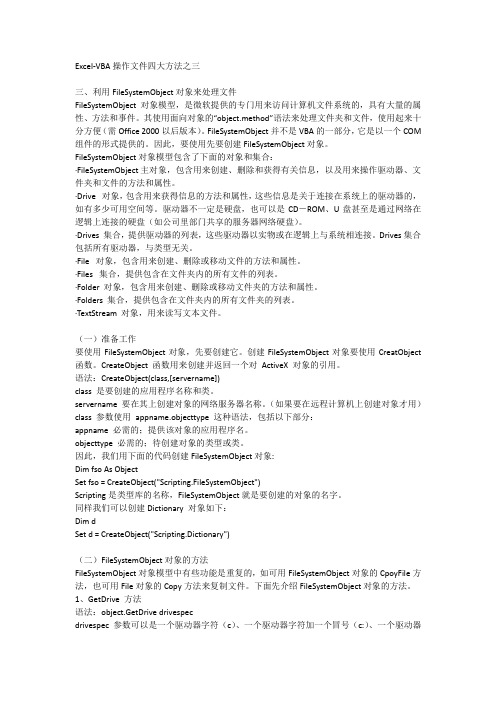
Excel-VBA操作文件四大方法之三三、利用FileSystemObject对象来处理文件FileSystemObject对象模型,是微软提供的专门用来访问计算机文件系统的,具有大量的属性、方法和事件。
其使用面向对象的“object.method”语法来处理文件夹和文件,使用起来十分方便(需Office 2000以后版本)。
FileSystemObject并不是VBA的一部分,它是以一个COM 组件的形式提供的。
因此,要使用先要创建FileSystemObject对象。
FileSystemObject对象模型包含了下面的对象和集合:·FileSystemObject 主对象,包含用来创建、删除和获得有关信息,以及用来操作驱动器、文件夹和文件的方法和属性。
·Drive 对象,包含用来获得信息的方法和属性,这些信息是关于连接在系统上的驱动器的,如有多少可用空间等。
驱动器不一定是硬盘,也可以是CD-ROM、U盘甚至是通过网络在逻辑上连接的硬盘(如公司里部门共享的服务器网络硬盘)。
·Drives 集合,提供驱动器的列表,这些驱动器以实物或在逻辑上与系统相连接。
Drives集合包括所有驱动器,与类型无关。
·File 对象,包含用来创建、删除或移动文件的方法和属性。
·Files 集合,提供包含在文件夹内的所有文件的列表。
·Folder 对象,包含用来创建、删除或移动文件夹的方法和属性。
·Folders 集合,提供包含在文件夹内的所有文件夹的列表。
·TextStream 对象,用来读写文本文件。
(一)准备工作要使用FileSystemObject对象,先要创建它。
创建FileSystemObject对象要使用CreatObject 函数。
CreateObject 函数用来创建并返回一个对ActiveX 对象的引用。
语法:CreateObject(class,[servername])class 是要创建的应用程序名称和类。
Excel使用技巧如何利用VBA宏实现自动化数据处理

Excel使用技巧如何利用VBA宏实现自动化数据处理在日常的工作中,我们经常需要处理大量的数据。
而Excel作为一款强大的办公软件,提供了丰富的功能和工具,可以帮助我们更高效地处理数据。
其中,VBA宏是Excel的一个重要功能,可以帮助我们实现自动化数据处理。
本文将介绍一些Excel使用技巧,并演示如何利用VBA宏来实现自动化数据处理。
一、Excel使用技巧1. 快速插入数据:在Excel中,我们可以使用快捷键Ctrl+Enter来快速插入一列或一行数据。
只需先选中一列或一行,然后输入数据,按下快捷键即可。
2. 数据筛选与排序:Excel提供了数据筛选和排序功能,可以帮助我们快速找到需要的数据。
在Excel的菜单栏中,选择“数据”-“排序”或“筛选”,即可使用这些功能。
3. 公式的使用:Excel的公式是数据处理中的重要工具。
我们可以使用各种函数来进行数值计算、逻辑判断、日期处理等。
例如,SUM函数可以用于求和,IF函数可以用于条件判断等。
4. 图表的制作:图表可以帮助我们更直观地呈现数据。
在Excel中,我们可以使用图表功能来创建各种类型的图表,如柱状图、折线图、饼图等。
二、利用VBA宏实现自动化数据处理VBA(Visual Basic for Applications)是一种编程语言,可以帮助我们通过编写程序来操作Excel。
下面以一个例子来演示如何利用VBA宏来实现自动化数据处理。
假设我们有一个包含销售数据的Excel表格,其中包括商品名称、销售数量和销售金额等信息。
我们希望根据销售数量和销售金额来计算每个商品的销售额,并将结果显示在另一个表格中。
首先,我们打开Excel,并按下Alt+F11快捷键,打开VBA编辑器。
然后,在左侧的“项目资源管理器”中,双击打开Excel对象。
接下来,我们在VBA编辑器的代码窗口中编写以下代码:```vbaSub CalculateSales()Dim LastRow As LongDim i As LongLastRow = Cells(Rows.Count, 1).End(xlUp).RowFor i = 2 To LastRowCells(i, 4).Value = Cells(i, 2).Value * Cells(i, 3).ValueNext iEnd Sub```以上代码中,我们首先声明了两个变量LastRow和i,分别用于记录表格最后一行的行数和循环计数器。
VBA操作文件与文件夹的技巧与方法

VBA操作文件与文件夹的技巧与方法在计算机编程领域,VBA(Visual Basic for Applications)是一种广泛使用的编程语言,它可用于增强Microsoft Office套件中的各种应用程序,例如Excel、Word和PowerPoint。
在VBA中,文件和文件夹的操作是常见的任务,掌握一些技巧和方法可以提高数据处理和文件管理的效率。
本文将介绍一些VBA操作文件与文件夹的技巧与方法。
首先,让我们来了解如何在VBA中打开、保存和关闭文件。
通过使用Workbooks对象,我们可以轻松地打开和保存Excel工作簿。
下面是一些常用的文件操作函数:1. 打开文件:```vbaWorkbooks.Open("C:\路径\文件名.xlsx")```使用上述代码行,我们可以打开指定路径下的Excel文件。
可以根据需要进行相应的更改,以适应不同的路径和文件名。
2. 保存文件:```vbaActiveWorkbook.SaveAs "C:\路径\文件名.xlsx"```这行代码可以将当前工作簿保存到指定路径。
同样,可以根据需要进行更改。
3. 关闭文件:```vbaActiveWorkbook.Close```使用这个简单的代码行可以关闭当前打开的工作簿。
接下来,让我们探讨如何使用VBA创建、移动和删除文件夹。
通过使用FileSystemObject对象,我们可以执行以下操作:1. 创建文件夹:```vbaDim fs As ObjectSet fs = CreateObject("Scripting.FileSystemObject")fs.CreateFolder ("C:\路径\文件夹名")```这个代码段创建了一个名为“文件夹名”的新文件夹。
同样,你可以根据需要更改路径和文件夹名。
2. 移动文件夹:```vbaName "C:\原路径\旧文件夹名" As "C:\新路径\新文件夹名"```这个代码片段可以将指定路径下的文件夹从原位置移动到新位置。
VBA批量处理Excel文件的方法与技巧

VBA批量处理Excel文件的方法与技巧Excel是一款功能强大的办公软件,常被用于数据处理和数据分析。
而VBA(Visual Basic for Applications)是一种编程语言,可以用于扩展和自动化Excel的功能。
在本文中,我们将探讨使用VBA批量处理Excel文件的一些方法与技巧。
1. 遍历文件夹中的所有Excel文件在处理大量的Excel文件时,很可能需要先找到文件夹中的所有文件,并对每个文件进行相同的操作。
VBA提供了一种遍历文件夹中文件的方法。
首先,我们需要使用FileSystemObject对象来引用文件系统。
然后,使用GetFolder 方法来获取文件夹对象。
接下来,使用Files属性来获取文件夹中的所有文件,并使用For Each循环逐个处理。
```vbaOption ExplicitSub ProcessFilesInFolder()Dim FolderPath As StringDim FileName As StringDim wb As WorkbookFolderPath = "C:\Folder\Path\"FileName = Dir(FolderPath & "*.xlsx")Do While FileName <> ""Set wb = Workbooks.Open(FolderPath & FileName)' 执行相应的操作wb.Close SaveChanges:=TrueFileName = DirLoopEnd Sub```2. 自动化操作VBA可以用于自动化执行Excel中的各种操作,如数据导入导出、格式设置、图表生成等。
以数据导入为例,我们可以使用VBA代码将其他文件中的数据快速导入到Excel中。
```vbaOption ExplicitSub ImportData()Dim ws As WorksheetDim wb As Workbook' 打开文件对话框选择要导入的文件Application.Dialogs(xlDialogOpen).ShowSet wb = ActiveWorkbookSet ws = ThisWorkbook.Worksheets("Sheet1") ' 修改为相应的工作表名称' 将选定的工作簿的数据复制到当前工作簿的Sheet1工作表wb.Sheets(1).UsedRange.Copy ws.Range("A1")' 关闭选定的工作簿,保存更改wb.Close SaveChanges:=FalseEnd Sub```3. 批量修改文件中的数据如果需要在多个Excel文件中修改相同的数据,可以使用VBA来批量处理。
VBA自动化操作Excel表格的实用技巧
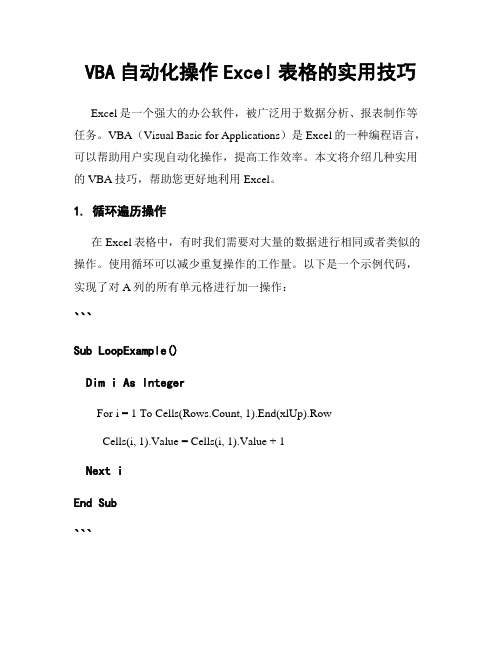
VBA自动化操作Excel表格的实用技巧Excel是一个强大的办公软件,被广泛用于数据分析、报表制作等任务。
VBA(Visual Basic for Applications)是Excel的一种编程语言,可以帮助用户实现自动化操作,提高工作效率。
本文将介绍几种实用的VBA技巧,帮助您更好地利用Excel。
1. 循环遍历操作在Excel表格中,有时我们需要对大量的数据进行相同或者类似的操作。
使用循环可以减少重复操作的工作量。
以下是一个示例代码,实现了对A列的所有单元格进行加一操作:```Sub LoopExample()Dim i As IntegerFor i = 1 To Cells(Rows.Count, 1).End(xlUp).RowCells(i, 1).Value = Cells(i, 1).Value + 1Next iEnd Sub```在这个代码中,我们使用了`For`循环语句,从第一行开始遍历到最后一行。
`Cells`函数用于获取指定单元格的值,`Rows.Count`函数返回行数,`End(xlUp)`方法找到最后一个非空单元格。
通过这个简单的循环,我们可以对整列数据进行操作。
2. 条件判断运算有时我们需要根据一些条件进行判断,并根据判断结果进行不同的操作。
使用`If-Then-Else`语句可以帮助实现这个功能。
以下是一个示例代码,根据B列的值,将A列的单元格填充为蓝色或黄色:```Sub ConditionalExample()Dim i As IntegerFor i = 1 To Cells(Rows.Count, 2).End(xlUp).RowIf Cells(i, 2).Value > 0 ThenCells(i, 1).Interior.Color = RGB(0, 0, 255) ' 蓝色ElseCells(i, 1).Interior.Color = RGB(255, 255, 0) ' 黄色End IfNext iEnd Sub```在这个代码中,我们使用`If-Then-Else`语句判断B列的值是否大于0,根据判断结果对A列进行不同的填充颜色。
excel的vba模块的用法
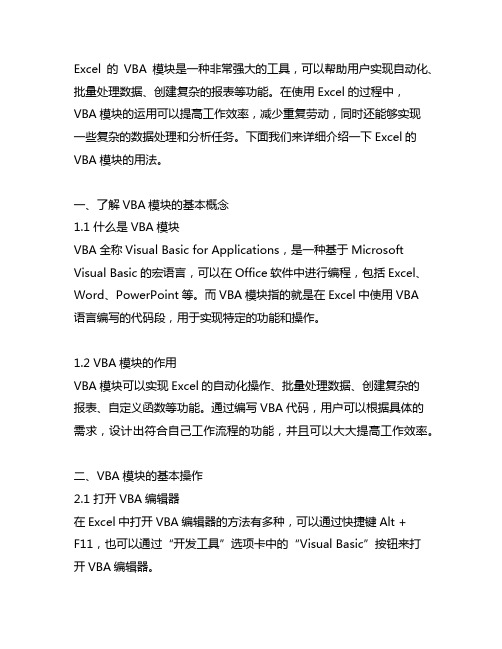
Excel的VBA模块是一种非常强大的工具,可以帮助用户实现自动化、批量处理数据、创建复杂的报表等功能。
在使用Excel的过程中,VBA模块的运用可以提高工作效率,减少重复劳动,同时还能够实现一些复杂的数据处理和分析任务。
下面我们来详细介绍一下Excel的VBA模块的用法。
一、了解VBA模块的基本概念1.1 什么是VBA模块VBA全称Visual Basic for Applications,是一种基于Microsoft Visual Basic的宏语言,可以在Office软件中进行编程,包括Excel、Word、PowerPoint等。
而VBA模块指的就是在Excel中使用VBA语言编写的代码段,用于实现特定的功能和操作。
1.2 VBA模块的作用VBA模块可以实现Excel的自动化操作、批量处理数据、创建复杂的报表、自定义函数等功能。
通过编写VBA代码,用户可以根据具体的需求,设计出符合自己工作流程的功能,并且可以大大提高工作效率。
二、VBA模块的基本操作2.1 打开VBA编辑器在Excel中打开VBA编辑器的方法有多种,可以通过快捷键Alt +F11,也可以通过“开发工具”选项卡中的“Visual Basic”按钮来打开VBA编辑器。
2.2 编写VBA代码在VBA编辑器中,用户可以编写和编辑VBA代码。
VBA代码是由一系列的语句和表达式组成的,通过这些代码可以实现各种操作和功能。
用户可以根据自己的需求,编写相应的VBA代码段。
2.3 调试VBA代码在编写和编辑VBA代码的过程中,经常需要进行调试和测试。
VBA编辑器提供了丰富的调试功能,用户可以设置断点、单步执行、监视变量等操作,帮助用户快速定位和解决代码中的问题。
三、VBA模块的常用功能和应用3.1 自动化操作通过VBA模块,用户可以实现Excel的自动化操作,比如自动打开、保存、关闭工作簿,自动填充数据、自动执行特定的计算和分析等操作,大大提高工作效率。
VBA的文件操作方法

VBA的文件操作方法VBA是Microsoft Visual Basic for Applications的缩写,是一种嵌入在Microsoft Office软件中的编程语言。
作为Excel、Word、Access和PowerPoint等应用程序的一部分,VBA提供了许多强大的功能来处理和操作文件。
本文将介绍如何使用VBA进行文件操作,并提供一些常用的文件操作方法。
1. 打开文件在VBA中,可以使用Workbooks.Open方法来打开一个Excel文件,或者使用Documents.Open方法来打开一个Word文件。
示例代码如下:```Sub OpenFile()Dim wb As WorkbookSet wb = Workbooks.Open("C:\Folder\Test.xlsx")' 进行文件操作' ...wb.Close SaveChanges:=False ' 关闭文件,不保存End Sub```上述代码示例打开了名为"Test.xlsx"的Excel文件,并将其赋值给一个Workbook对象`wb`。
接下来可以在代码中根据需要进行文件操作,最后使用`wb.Close`关闭文件,并设置`SaveChanges:=False`表示不保存文件更改。
2. 保存文件使用VBA保存文件可以通过`Save`或者`SaveAs`方法来实现。
`Save`方法用于将文件保存到其原始路径,示例代码如下:```Sub SaveFile()ThisWorkbook.Save ' 保存文件End Sub```上述代码示例保存了当前打开的Excel文件。
如果需要将文件另存为不同的路径或者文件名,可以使用`SaveAs`方法:```Sub SaveFileAs()ThisWorkbook.SaveAs "C:\NewFolder\NewFile.xlsx" ' 另存为End Sub```上述代码示例将当前打开的Excel文件另存为了名为"NewFile.xlsx"的文件,并保存到"C:\NewFolder"目录下。
如何使用Excel进行VBA编程

如何使用Excel进行VBA编程使用Excel进行VBA编程的方法可以帮助用户在Excel中自动执行特定任务,并提高工作效率。
以下是一些实用的步骤,帮助您了解如何进行VBA编程。
第一步:启用Excel的开发人员选项为了使用VBA编程,您需要在Excel中启用开发人员选项。
请按照以下步骤操作:1. 打开Excel,并单击工具栏上的“文件”选项。
2. 在弹出的菜单中,选择“选项”。
3. 在Excel选项窗口中,选择“自定义功能区”。
4. 在右侧的“主选项卡”列表中,勾选“开发人员”,然后单击“确定”按钮。
现在,您将在Excel工具栏上看到一个新的“开发人员”选项卡。
第二步:打开Visual Basic编辑器在Excel中,VBA代码是通过Visual Basic编辑器编写和编辑的。
按照以下步骤操作:1. 单击Excel工具栏上的“开发人员”选项卡。
2. 在“代码”组中,单击“Visual Basic”按钮。
这将打开Visual Basic编辑器窗口,您可以在其中编写和编辑VBA 代码。
第三步:编写VBA代码在Visual Basic编辑器中,您可以开始编写VBA代码。
以下是一些示例代码,帮助您入门:1. 创建一个新的子程序:在编辑器窗口中,单击“插入”菜单,然后选择“模块”。
在模块窗口中,您可以键入以下简单的VBA代码:```Sub HelloWorld()MsgBox "Hello, World!"End Sub```2. 编写一个简单的循环:您可以使用VBA编写循环以重复执行任务。
以下是一个示例:```Sub NumberLoop()Dim i As IntegerFor i = 1 To 10Cells(i, 1).Value = iNext iEnd Sub```3. 创建一个自定义函数:您可以使用VBA编写自己的函数,并在Excel中调用。
以下是一个示例:```Function AddNumbers(a As Integer, b As Integer) As IntegerAddNumbers = a + bEnd Function```这些示例只是VBA编程的一小部分。
Excel VBA编程 文件操作

Excel VBA编程文件操作文件的操作主要有新建、打开、删除、复制等。
这些操作可使用FileSystemObject对象的方法来实现,也可以使用File对象的方法来实现。
如果要向文本文件中添加内容,则需要使用TextStream对象的相应方法。
通常对文本文件的操作包括在文本文件中创建数据,在文本文件中添加数据,删除文本文件的数据等操作。
这些操作都可以通过File对象和FileSystemObject对象的相关方法完成。
1.创建文本文件在使用FSO对象之前,首先要创建一个文本文件。
创建文本文件需要用到FSO的CreateTextFile 方法。
格式:object.CreateTextFile(filename[, overwrite[, unicode]])其个部分的意义如表18-4所示。
表18-4 CreateTextFile方法例如,在D盘下创建一个名为Test的文本文件,代码如下:Sub 创建文本()'定义FileSystemObject对象Dim fso As New FileSystemObject, fil'创建Test文本文件Set fil = fso.CreateTextFile("D:\test.txt", True)End Sub2.打开文本文件打开文本文件有两种方法,即OpenTextFile方法和OpenAsTextStream方法。
OpenTextFile方法该方法可以用于对文件进行读操作或追加操作。
格式:object.OpenTextFile(filename[, iomode[, create[, format]]])其个部分的意义如表18-5所示。
表18-5 OpenTextFile方法●OpenAsTextStream方法该方法用于打开一个指定的文件并可用来对文件进行读、写、追加操作。
该方法和OpenTextFile方法类似。
VBA操作文件的主要方法(4)

VBA操作文件的主要方法(4)四、利用API函数来处理文件通过前面三种方法的介绍,你是否已经觉得足够了?是的,前面的方法完全可以应付几乎所有的文件操作。
但是为了普及一下API,展示一下API的魅力,最后向大家介绍一下如何利用API函数来处理文件。
另一方面也是本人对API情有独钟,为她做一下广告,呵呵。
大家对API的强大也是有所耳闻了,在文件操作方面,API自然毫不逊色。
说明:为了文章简洁,我们先给出API函数的名称及功能,其完整的声明及常数就不再一一细诉,只在示例中给出其完整用法。
(一)处理驱动器及目录下面是windows中提供的对于目录进行操作的API函数及其功能: CreateDirectory,CreateDirectoryEx 创建一个新目录GetCurrentDirectory 在一个缓冲区中装载当前目录GetDiskFreeSpace,GetDiskFreeSpaceEx 获取与一个磁盘的组织有关的信息,以及了解剩余空间的容量GetDriveType 判断一个磁盘驱动器的类型GetFullPathName 获取指定文件的完整路径名GetLogicalDrives 判断系统中存在哪些逻辑驱动器字母GetLogicalDriveStrings 获取一个字串,其中包含了当前所有逻辑驱动器的根驱动器路径GetSystemDirectory 这个函数能取得Windows系统目录(System目录)的完整路径名。
在这个目录中,包含了所有必要的系统文件。
根据微软的标准,其他定制控件和一些共享组件也可放到这个目录。
通常应避免在这个目录里创建文件。
在网络环境中,往往需要管理员权限才可对这个目录进行写操作GetTempPath 获取为临时文件指定的路径GetVolumeInformation 获取与一个磁盘卷有关的信息GetWindowsDirectory 这个函数能获取Windows目录的完整路径名。
Excel-VBA操作文件四大方法
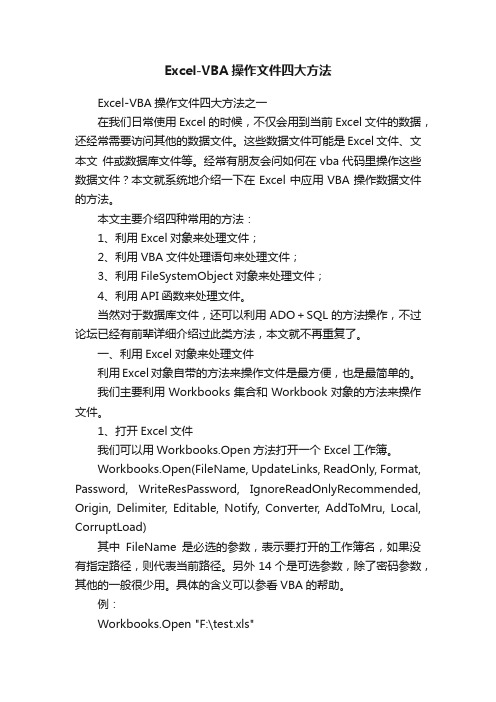
Excel-VBA操作文件四大方法Excel-VBA操作文件四大方法之一在我们日常使用Excel的时候,不仅会用到当前Excel文件的数据,还经常需要访问其他的数据文件。
这些数据文件可能是Excel文件、文本文件或数据库文件等。
经常有朋友会问如何在vba代码里操作这些数据文件?本文就系统地介绍一下在Excel中应用VBA操作数据文件的方法。
本文主要介绍四种常用的方法:1、利用Excel对象来处理文件;2、利用VBA文件处理语句来处理文件;3、利用FileSystemObject对象来处理文件;4、利用API函数来处理文件。
当然对于数据库文件,还可以利用ADO+SQL的方法操作,不过论坛已经有前辈详细介绍过此类方法,本文就不再重复了。
一、利用Excel对象来处理文件利用Excel对象自带的方法来操作文件是最方便,也是最简单的。
我们主要利用Workbooks集合和Workbook对象的方法来操作文件。
1、打开Excel文件我们可以用Workbooks.Open方法打开一个Excel工作簿。
Workbooks.Open(FileName, UpdateLinks, ReadOnly, Format, Password, WriteResPassword, IgnoreReadOnlyRecommended, Origin, Delimiter, Editable, Notify, Converter, AddToMru, Local, CorruptLoad)其中FileName是必选的参数,表示要打开的工作簿名,如果没有指定路径,则代表当前路径。
另外14个是可选参数,除了密码参数,其他的一般很少用。
具体的含义可以参看VBA的帮助。
例:Workbooks.Open "F:\test.xls"可以打开F盘的test.xls文件。
2、打开文本文件使用Open方法也可以打开文本文件,但建议使用OpenText方法。
Excel VBA常用技巧 第03章 Wordbook对象
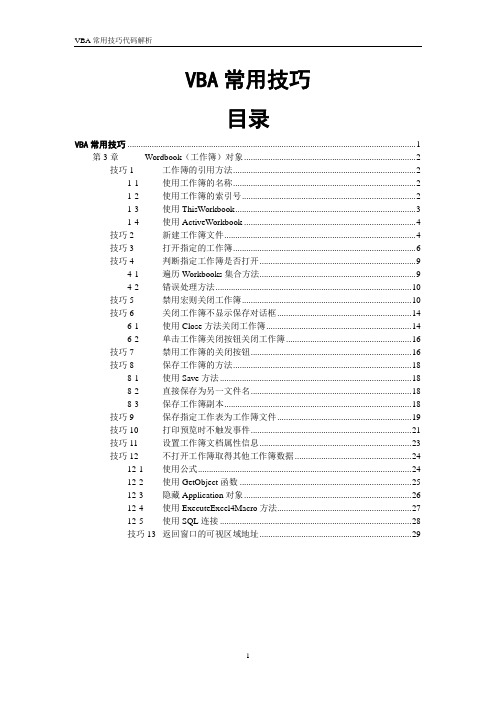
VBA常用技巧目录VBA常用技巧 (1)第3章Wordbook(工作簿)对象 (2)技巧1工作簿的引用方法 (2)1-1使用工作簿的名称 (2)1-2使用工作簿的索引号 (2)1-3使用ThisWorkbook (3)1-4使用ActiveWorkbook (4)技巧2新建工作簿文件 (4)技巧3打开指定的工作簿 (6)技巧4判断指定工作簿是否打开 (9)4-1遍历Workbooks集合方法 (9)4-2错误处理方法 (10)技巧5禁用宏则关闭工作簿 (10)技巧6关闭工作簿不显示保存对话框 (14)6-1使用Close方法关闭工作簿 (14)6-2单击工作簿关闭按钮关闭工作簿 (16)技巧7禁用工作簿的关闭按钮 (16)技巧8保存工作簿的方法 (18)8-1使用Save方法 (18)8-2直接保存为另一文件名 (18)8-3保存工作簿副本 (18)技巧9保存指定工作表为工作簿文件 (19)技巧10打印预览时不触发事件 (21)技巧11设置工作簿文档属性信息 (23)技巧12不打开工作簿取得其他工作簿数据 (24)12-1使用公式 (24)12-2使用GetObject函数 (25)12-3隐藏Application对象 (26)12-4使用ExecuteExcel4Macro方法 (27)12-5使用SQL连接 (28)技巧13返回窗口的可视区域地址 (29)第3章Wordbook(工作簿)对象技巧1 工作簿的引用方法VBA中,在不同的工作簿之间转换需要指定引用的工作簿,通常有下面几种方法。
1-1 使用工作簿的名称工作簿名称是指Excel文件的文件名,可以使用Workbooks集合引用方式来引用工作簿,如下面的代码所示。
#001 Sub WbPath ()#002 MsgBox "名称为:" & Workbooks("工作簿的引用方法.xls").Path#003 End Sub代码解析:WbPath过程显示工作簿“工作簿的引用方法”的路径。
- 1、下载文档前请自行甄别文档内容的完整性,平台不提供额外的编辑、内容补充、找答案等附加服务。
- 2、"仅部分预览"的文档,不可在线预览部分如存在完整性等问题,可反馈申请退款(可完整预览的文档不适用该条件!)。
- 3、如文档侵犯您的权益,请联系客服反馈,我们会尽快为您处理(人工客服工作时间:9:00-18:30)。
Excel-VBA操作文件四大方法之三三、利用FileSystemObject对象来处理文件FileSystemObject对象模型,是微软提供的专门用来访问计算机文件系统的,具有大量的属性、方法和事件。
其使用面向对象的“object.meth od”语法来处理文件夹和文件,使用起来十分方便(需Office 2000以后版本)。
FileSystemObject并不是VBA的一部分,它是以一个COM 组件的形式提供的。
因此,要使用先要创建FileSystemObject对象。
FileSystemObject对象模型包含了下面的对象和集合:·FileSystemObject 主对象,包含用来创建、删除和获得有关信息,以及用来操作驱动器、文件夹和文件的方法和属性。
·Drive 对象,包含用来获得信息的方法和属性,这些信息是关于连接在系统上的驱动器的,如有多少可用空间等。
驱动器不一定是硬盘,也可以是CD-ROM、U盘甚至是通过网络在逻辑上连接的硬盘(如公司里部门共享的服务器网络硬盘)。
·Drives 集合,提供驱动器的列表,这些驱动器以实物或在逻辑上与系统相连接。
Drives集合包括所有驱动器,与类型无关。
·File 对象,包含用来创建、删除或移动文件的方法和属性。
·Files 集合,提供包含在文件夹内的所有文件的列表。
·Folder 对象,包含用来创建、删除或移动文件夹的方法和属性。
·Folders 集合,提供包含在文件夹内的所有文件夹的列表。
·TextStream 对象,用来读写文本文件。
(一)准备工作要使用FileSystemObject对象,先要创建它。
创建FileSystemObject对象要使用CreatObject函数。
CreateObject 函数用来创建并返回一个对ActiveX 对象的引用。
语法:CreateObject(class,[servername])class 是要创建的应用程序名称和类。
servername 要在其上创建对象的网络服务器名称。
(如果要在远程计算机上创建对象才用)class 参数使用appname.objecttype 这种语法,包括以下部分:appname 必需的;提供该对象的应用程序名。
objecttype 必需的;待创建对象的类型或类。
因此,我们用下面的代码创建FileSystemObject对象:Dim fso As ObjectSet fso = CreateObject("Scripting.FileSystemObject")Scripting是类型库的名称,FileSystemObject就是要创建的对象的名字。
同样我们可以创建Dictionary 对象如下:Dim dSet d = CreateObject("Scripting.Dictionary")(二)FileSystemObject对象的方法FileSystemObject对象模型中有些功能是重复的,如可用FileSystemObject对象的CpoyFile方法,也可用File对象的Copy方法来复制文件。
下面先介绍FileSystemObject对象的方法。
1、GetDrive 方法语法:object.GetDrive drivespecdrivespec参数可以是一个驱动器字符(c)、一个驱动器字符加一个冒号(c:)、一个驱动器字符加冒号和路径分隔符(c:\)或任何网络共享的说明(\\computer2\share1)。
作用:返回一个与指定路径中的驱动器相对应的Drive 对象。
示例:Dim dSet d = fso.GetDrive("D:") '变量d就代表了驱动器D对象如果drivespec 不符合任何一种可以接受的形式或者不存在,则发生一个错误。
注意:为简洁,示例中都假定fso是已经创建的FileSystemObject对象2、GetDriveName 方法语法:object.GetDriveName(path)作用:返回一个包含指定路径的驱动器名字的字符串。
示例:Debug.Print fso.GetDriveName("c:\test.txt") '立即窗口显示"c:"3、GetExtensionName 方法语法:object.GetExtensionName(path)作用:返回一个包含路径中最后部件扩展名的字符串。
示例:Debug.Print fso.GetExtensionName("c:\test.txt") '立即窗口显示"txt"4、GetBaseName 方法语法:object.GetBaseName(path)作用:返回一个包含路径中最后部件的基本名字(去掉任何文件扩展名)的字符串。
示例:Debug.Print fso.GetBaseName("c:\abc\test.txt") '立即窗口显示"test"5、GetAbsolutePathName 方法语法:object.GetAbsolutePathName(pathspec)作用:从提供的路径说明中返回一个完整、明确的路径。
示例:如果pathspec为空字符串"",则返回当前路径。
假设当前路径为C:\Documents and Settings\yc\My DocumentsDebug.Print fs.GetAbsolutePathName("") '显示C:\Documents and Settings\yc\My DocumentsDebug.Print fs.GetAbsolutePathName("c:..") '显示C:\Documents and Settings\yc,即上层目录Debug.Print fs.GetAbsolutePathName("abc") '显示C:\Documents and Settings\yc\My Documents\abc Debug.Print fs.GetAbsolutePathName("c:\test.txt") '显示C:\test.txt6、GetFile 方法语法:object.GetFile(filespec)作用:返回一个和指定路径中文件相对应的File 对象。
示例:Dim fSet f = fso.GetFile("c:\test.txt") '变量f就代表了文件test.txt对象注意:如果指定的文件不存在,则发生一个错误。
7、GetFileName 方法语法:object.GetFileName(pathspec)作用:返回指定路径中的最后部件,该路径不是驱动器说明的一部分。
示例:Debug.Print fso.GetFileName("c:\abc\test.txt") '立即窗口显示"test.txt"8、GetFolder 方法语法:object.GetFolder(folderspec)作用:返回一个和指定路径中文件夹相对应的Folder 对象。
示例:Dim fdSet fd = fso.GetFolder("c:\windows") '变量f就代表了文件夹windows对象注意:如果指定的文件夹不存在,则发生一个错误。
9、GetSpecialFolder 方法语法:object.GetSpecialFolder(folderspec)作用:返回指定的特殊文件夹。
说明:folderspec 参数可为任何的下列值:WindowsFolder 0 Windows 文件夹,包含由Windows 操作系统安装的文件。
SystemFolder 1 系统文件夹,包含库、字体、设备驱动程序。
TemporaryFolder 2 Temp 文件夹,用于存储临时文件。
它的路径在TMP 环境变量中。
10、GetParentFolderName 方法语法:object.GetParentFolderName(path)作用:返回一个包含指定路径最后部件父文件夹名字的字符串。
示例:Debug.Print fso.GetParentFolderName("c:\tmp\test.txt") '显示"c:\tmp"11、GetTempName 方法语法:object.GetTempName作用:返回一个随机产生的临时文件或文件夹的名字,该名字在执行需要临时文件或文件夹的操作时有用。
说明:GetTempName 方法不产生一个文件,它仅提供一个临时文件名字,该名字可被CreateTextFile 用于创建一个文件。
示例:Debug.Print fso.GetTempName '显示"radB0208.tmp",每次都会变。
12、BuildPath 方法语法:object.BuildPath(path, name)作用:追加一个名字到一个已经存在的路径。
示例:Debug.Print fso.BuildPath("c:\tmp", "abc") '显示"c:\tmp\abc"13、CreateFolder 方法语法:object.CreateFolder(foldername)作用:创建一个文件夹。
注意:如果指定的文件夹已经存在,则发生一个错误。
示例:fso.CreateFolder("c:\myfolder") '在C盘创建一个myfolder文件夹14、CopyFolder 方法语法:object.CopyFolder source, destination[, overwrite]source 必需的。
指明一个或多个被复制文件夹的字符串文件夹说明,可以包括通配符。
destination 必需的。
指明source 中被复制文件夹和子文件夹的接受端的字符串,不允许有通配符。
overwrite 可选的。
Boolean 值,它表示已存在的文件夹是否被覆盖。
如果为True,文件被覆盖。
如果为False,文件不被覆盖。
